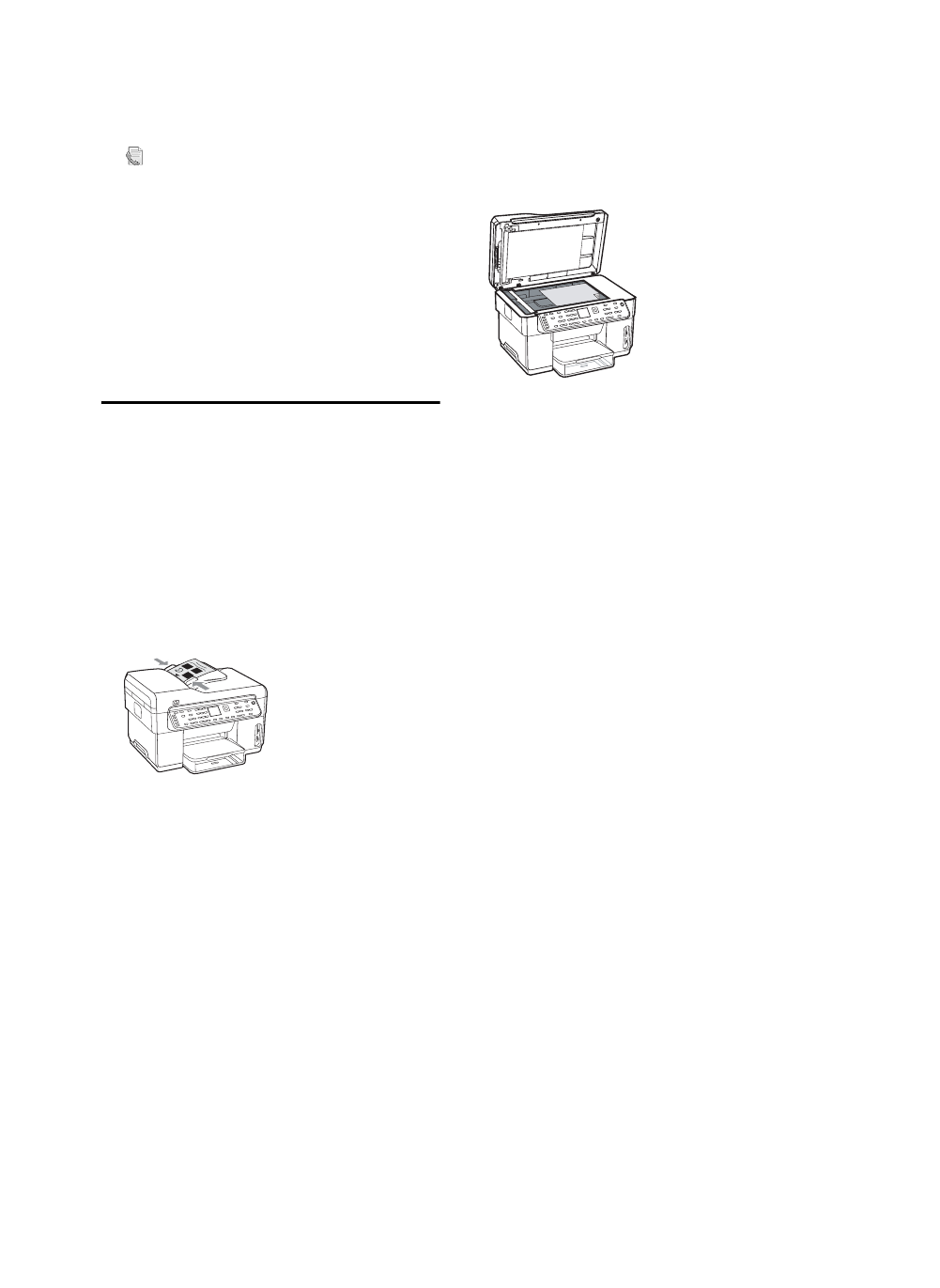
Afslut installationen
Kontrollér, at enheden er installeret
korrekt
1. Udskriv et dokument fra et program, du anvender
ofte.
2. Placer dokumentet i dokumentindføringsbakken med
udskriftssiden opad og den første side øverst.
3. Juster breddestyrene, så de passer til
dokumentstørrelsen.
4. Tryk på Start kopi, sort eller Start kopi, farve.
Enheden udskriver en kopi af dokumentet. Se
“Løsning af installationsproblemer“ på side 24,
hvis der opstår problemer.
5. Fjern originalerne fra ADF-udskriftsbakken.
6. Åbn låget på flatbedscanneren.
7. Placer den første side af dokumentet med
udskriftssiden nedad på scannerglaspladen og med
dokumentets øverste venstre hjørne på glassets
nederste højre hjørne.
8. Luk flatbedscanneren.
9. Tryk på Start kopi, sort eller Start kopi, farve.
Enheden udskriver en kopi af dokumentet. Se
“Løsning af installationsproblemer“ på side 24,
hvis der opstår problemer.
Kontrollér, at enhedssoftwaren er
installeret korrekt
For at kontrollere, at enhedssoftwaren er installeret
korrekt, skal du starte programmet og udføre
grundlæggende opgaver (f.eks. at udskrive et dokument
eller scanne til computeren).
Sådan åbnes HP Photosmart-softwaren
(Windows)
1. Dobbeltklik på ikonet HP Photosmart på skrivebordet
i Windows.
2. Vælg den rigtige fane for enheden, hvis der er
installeret mere end én HP-enhed.
Sådan åbnes HP Photosmart Studio-software
(Mac OS)
1. Klik på ikonet HP Photosmart Studio i Dock’en.
2. Klik på Enhed, og vælg derefter en enhed.
Se onlinehjælpen til softwaren for at få yderligere
oplysninger om brugen af enhedssoftwaren.
Registrer enheden
Hvis du ikke allerede har gjort det, skal du registrere
enheden på www.register.hp.com.
Hvis du installerer software ved hjælp af
installationsprogrammet på Starter CD’en, kan
du konfigurere faxindstillinger, efter du har
installeret enhedssoftwaren ved hjælp af guiden
Faxopsætning (Windows) eller HP Device
Manager (HP enhedshåndtering) (Mac OS). For
yderligere oplysninger om opsætning af faxen,
se “Opsætning af fax (valgfrit)“ på side 10.
9.
Installer funktionen Digitalt arkiv (ekstraudstyr).
Se installationsinstruktioner i “Opsætning af
Digitalt arkiv til scanning (valgfrit)“ på side 18.
Fax